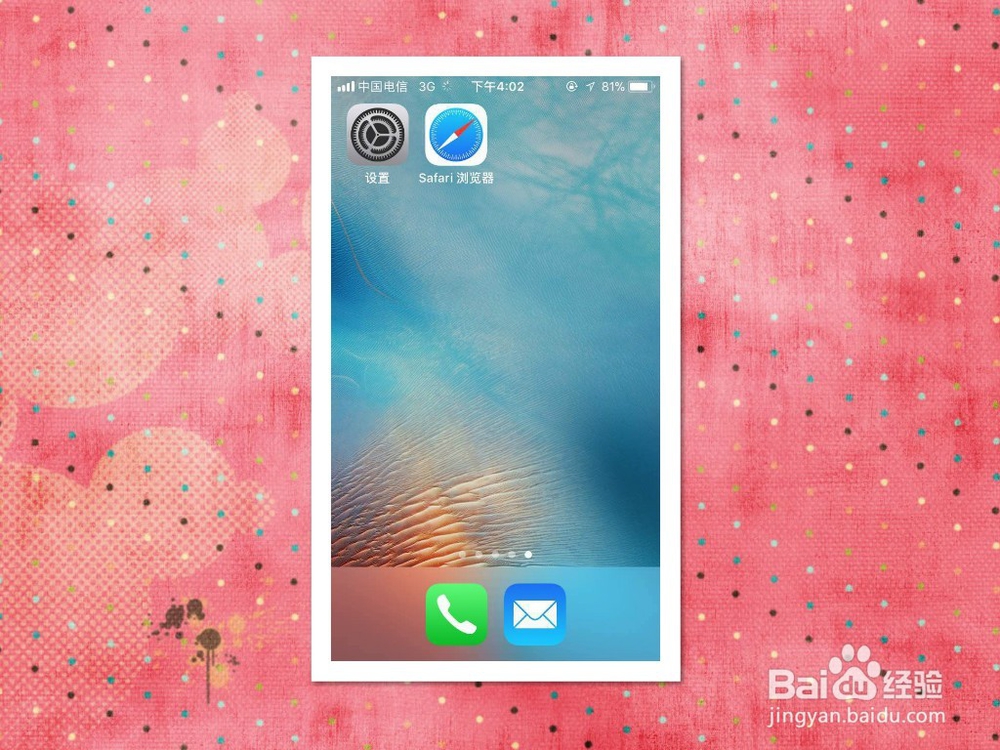1、打开苹果手机桌面,长按Safari,这时两图标开始抖动,即表示图标可以移动,拖动Safari与设置重合


2、即刻在设置处出现半透明方框,即文件夹,这时完成添加文件夹的操作

3、点击文件夹图标,打开文件夹,长按Safari,两图标开始抖动,上面出现长方形框框,可以在框框里改文件夹的名字


4、把Safari往方框外拖,拖出方框之后拖到桌面来



5、如图,只剩下设置在文件夹里,

6、再次打开文件夹,把里面的设置拖出方框,拖到桌面来
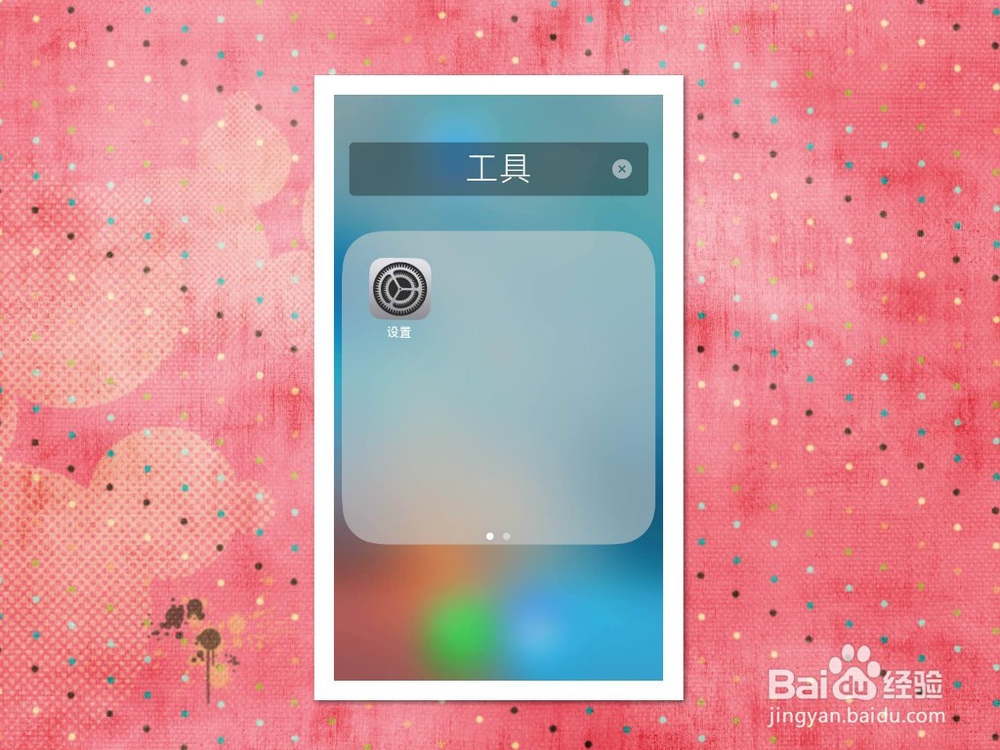

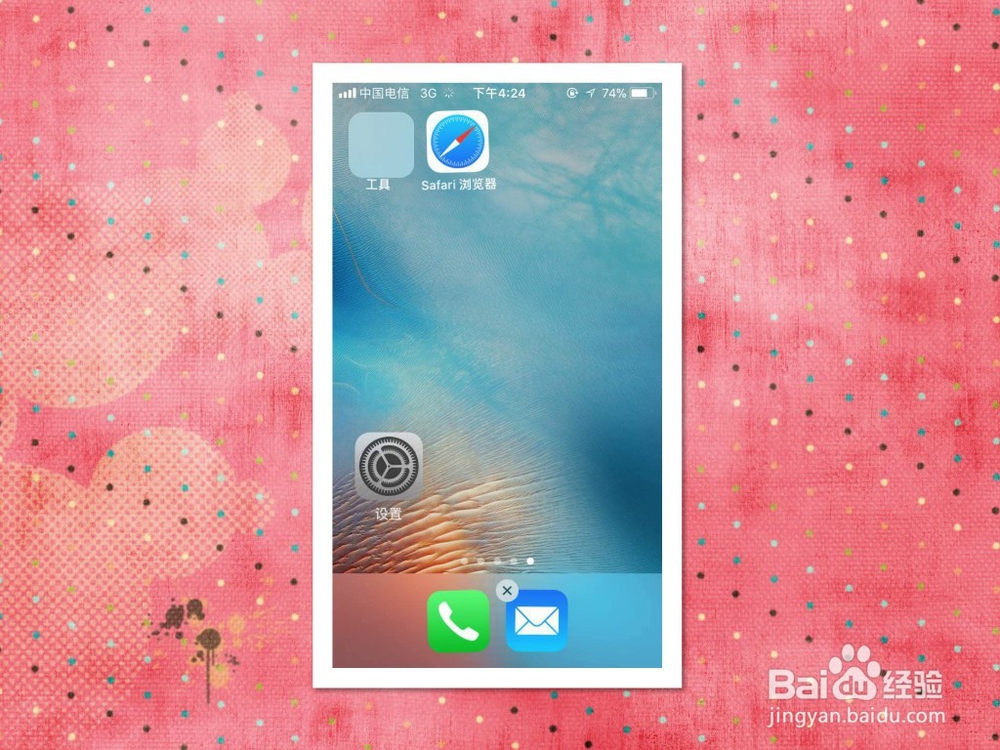
7、然后,半透明方框消失,即文件夹不见了,这就是删除苹果手机桌面文件夹的操作了